在Word文档中,绘制箭头是一项常见需求,无论是用于创建流程图、标注步骤还是强调某个方向,虽然Word提供了基本的绘图工具来满足这一需求,但很多人可能并不熟悉如何高效地使用它们,本文将详细指导您如何在Word中绘制各种类型的箭头,包括直线箭头、曲线箭头以及自定义样式的箭头。
基本箭头绘制方法
1. 插入直线箭头
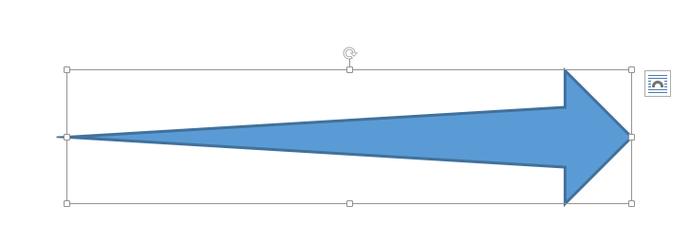
步骤:打开Word文档,点击“插入”选项卡,选择“形状”下拉菜单中的“箭头总汇”,您可以选择多种预设的直线箭头样式,如普通箭头、双箭头等。
绘制:选择所需样式后,鼠标光标会变成十字形,按住鼠标左键拖动即可绘制出直线箭头,通过调整控制点可以改变箭头的长度和方向。
2. 插入曲线箭头
步骤:同样在“插入”选项卡的“形状”下拉菜单中,找到“曲线箭头”或“任意多边形箭头”等选项。
绘制:点击选择后,鼠标光标变为十字形,先在起点处点击一下,然后在终点处再次点击并拖动鼠标以绘制曲线路径,完成绘制后,松开鼠标左键,系统会自动连接起点和终点形成曲线箭头。
自定义箭头样式
除了使用预设的箭头样式外,您还可以自定义箭头的颜色、粗细和线型等属性。
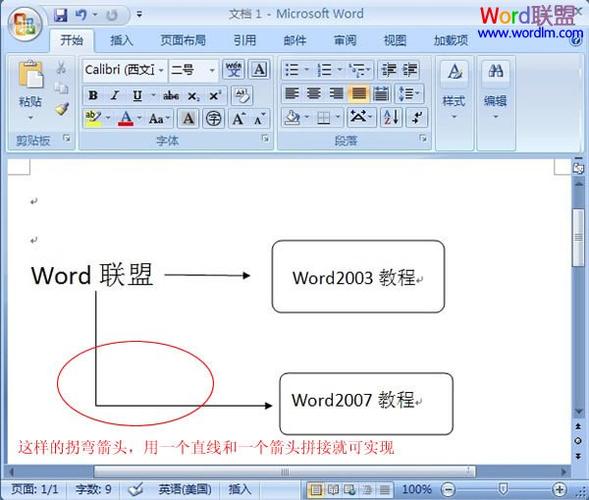
更改颜色:选中绘制好的箭头,右键点击选择“设置形状格式”(或在“格式”选项卡中找到相应功能),在弹出的对话框中选择“填充与线条”选项卡,然后点击“颜色”下拉菜单选择合适的颜色。
调整粗细和线型:在“设置形状格式”对话框中,同样在“填充与线条”选项卡下,可以调整“宽度”来改变箭头的粗细,以及选择不同的“线型”来增加视觉效果。
高级技巧:组合与对齐
当需要绘制复杂的图形时,可以将多个简单的形状组合在一起,并通过对齐和分布功能来调整它们的位置关系。
组合形状:选中所有需要组合的形状(按住Ctrl键多选),然后右键点击选择“组合”>“组合”,这样这些形状就会被视为一个整体进行移动和编辑。
对齐与分布:在“格式”选项卡中,找到“排列”组里的“对齐”和“分布”按钮,可以快速将选中的形状按照水平或垂直方向对齐,或者均匀分布。
FAQs
问:如何在Word中绘制带文字说明的箭头?
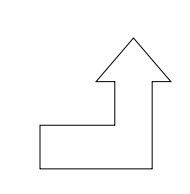
答:首先按照上述方法绘制好箭头,然后在旁边插入文本框(在“插入”选项卡中选择“文本框”),输入所需的文字说明,通过调整文本框的大小和位置,使其与箭头紧密相连,可以将箭头和文本框一起组合起来,方便整体移动和编辑。
问:如何保存自定义的箭头样式以便下次使用?
答:虽然Word没有直接提供保存自定义形状的功能,但您可以通过另存为模板的方式来实现类似效果,具体操作是:完成自定义箭头的绘制后,点击“文件”>“另存为”,在弹出的对话框中选择“Word模板(*.dotx)”作为保存类型,并命名您的模板文件,以后需要使用该模板时,只需打开它即可找到您之前保存的所有自定义设置和内容。
到此,以上就是小编对于word 里怎么画箭头的问题就介绍到这了,希望介绍的几点解答对大家有用,有任何问题和不懂的,欢迎各位朋友在评论区讨论,给我留言。
内容摘自:https://news.huochengrm.cn/cyzd/23125.html
